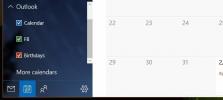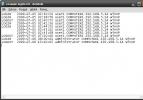Kako izvanmrežno spremiti karte s Google karata na sustavu Windows 10
Mobilne aplikacije Google Maps imaju opcija za spremanje karata izvanmrežno. Ako ikad putujete u područje gdje možda nemate ili nemate internet, izvanmrežne karte i dalje će biti dostupne. Nema sličnih značajki za radnu površinu. Ako želite spremiti karte s Google karata izvanmrežno na radnoj površini, imate ograničene mogućnosti. Evo dva načina za nesmetano spremanje karata s Google karata.
Slike
Uvijek možete snimati snimke zaslona Google Maps. Web aplikacija ne blok zaslona i možete zumirati i umanjivati onoliko koliko trebate da uključite onoliko površine koliko je potrebno. Ograničenje pri tome je da kad snimite snimku zaslona, ne možete 'zumirati' i dobiti dodatne detalje za kartu.

Puzzle karte
Puzzle karte je aplikacija koja može snimati snimke zaslona Google karata. Sve što trebate učiniti je unijeti koordinate zemljopisne širine i zemljopisne širine lokacije i razinu zumiranja, a on će se pobrinuti za ostalo. Bolje je od snimanja zaslona jer slika koju sprema neće imati elemente korisničkog sučelja Google Maps koji su prekriveni na karti, a možete preuzeti nekoliko različitih područja odjednom.
Krajnji će rezultat i dalje biti slika, tako da nećete moći povećati prikaz i dobiti više informacija o lokaciji.
Preuzmite Puzzle karte i pokrenite ga. Za lokaciju vam trebaju vrijednosti zemljopisne širine i zemljopisne širine. Posjetite Google karte i kopirajte ih s URL trake.
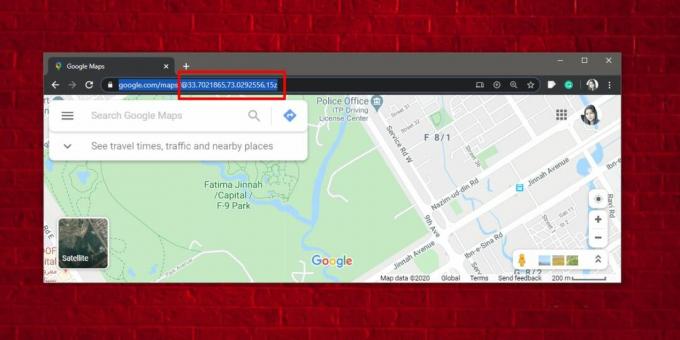
Idite na Puzzle karte i odaberite iz koje usluge mapiranja želite preuzeti karte. Aplikacija podržava prilično nekoliko njih. Nakon odabira unesite vrijednost zemljopisne širine i dužine. Još ne mijenjajte vrijednost zumiranja. Kliknite gumb Pretpregled da biste vidjeli koji će dio područja biti zauzet. Ako je zumirano previše ili nije dovoljno, promijenite zumiranje po jedan i stvorite novi pregled.

Da biste istovremeno preuzeli više karata, idite na karticu Bulk Download aplikacije i unesite zemljopisnu širinu i širinu za svako područje koje želite preuzeti.
Vrijeme potrebno za preuzimanje karte ovisi o vrsti karte koju preuzimate. Ako ne idete za kartama sa satelitskim slikama, slike će biti svjetlije i vjerojatno će se preuzimati mnogo brže. Možete promijeniti i veličinu dobivene slike, tako da ako potražite veću veličinu slike, preuzimanje će trajati malo duže.
traži
Najnoviji Postovi
Kako isključiti obavijesti o rođendanu u sustavu Windows 10
Windows 10 govori vam kada je rođendan vašeg prijatelja To čini na ...
Preuzmite više od milijun HD pozadina HD pozadine na sustavu Windows 8
Wallbase sadrži jedno od najvećih spremišta pozadinskih slika na in...
Pratite tko se odjava s vašeg Windows računalnog sustava
Ako nemate lozinku za svoj Windows račun zaštićenu, onda postoji ša...